حل مشكلة عدم عمل اختصارات لوحة المفاتيح
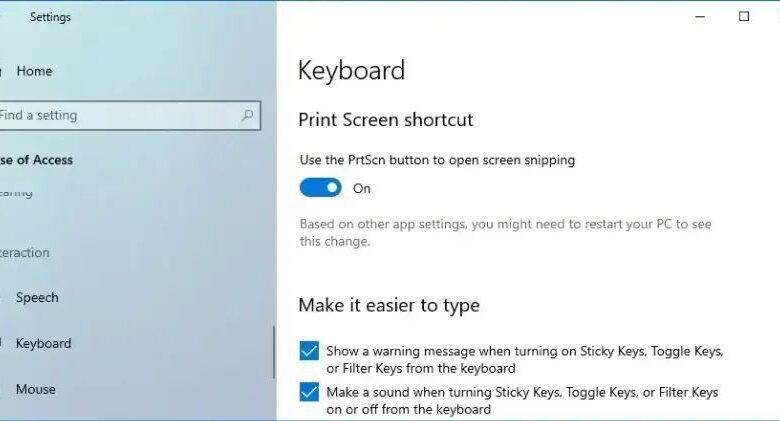
حل مشكلة عدم عمل اختصارات لوحة المفاتيح: دليل شامل للمستخدم العربي
هل سبق لك أن وجدت نفسك عالقًا في مهمة حاسوبية ما، تحاول القيام بها بشكل أسرع، ثم تكتشف أن اختصارات لوحة المفاتيح التي تعتمد عليها لا تعمل؟ هذا الإحباط شائع، ويمكن أن يعيق الإنتاجية بشكل كبير. سواء كنت مستخدمًا محترفًا أو مبتدئًا، فإن معرفة كيفية استكشاف الأخطاء وإصلاحها عندما لا تعمل اختصارات لوحة المفاتيح يمكن أن يوفر لك الوقت والجهد. في هذا المقال، سنستكشف الأسباب المحتملة وراء هذه المشكلة، ونقدم حلولًا عملية للمستخدم العربي، لمساعدتك على استعادة السيطرة على جهازك.
فهم الأسباب الشائعة لتعطل اختصارات لوحة المفاتيح
قبل الغوص في الحلول، من الضروري فهم الأسباب التي قد تؤدي إلى عدم عمل اختصارات لوحة المفاتيح. غالبًا ما تكون المشكلة بسيطة، ولكن في بعض الأحيان، تتطلب حلولًا أكثر تعقيدًا. إليك بعض الأسباب الأكثر شيوعًا:
مشكلات في الأجهزة
قد تكون المشكلة فيزيائية. قد تكون لوحة المفاتيح نفسها معيبة، أو قد تكون هناك مشكلة في الاتصال. يمكن أن يؤدي الغبار أو الحطام المتراكم داخل المفاتيح إلى تعطيل وظائفها. بالإضافة إلى ذلك، يمكن أن تتسبب أسلاك لوحة المفاتيح التالفة أو المنافذ المعيبة في عدم عمل بعض أو كل الاختصارات.
تعارضات البرامج
يمكن أن تتداخل البرامج المختلفة مع اختصارات لوحة المفاتيح. على سبيل المثال، قد يقوم برنامج إدارة لوحة المفاتيح بتعيين اختصارات مختلفة، أو قد يتداخل برنامج آخر يعمل في الخلفية مع هذه الاختصارات. يمكن أن تتسبب التطبيقات التي تستخدم اختصارات مماثلة في حدوث تعارضات أيضًا.
إعدادات النظام غير الصحيحة
قد تكون إعدادات النظام نفسها هي المشكلة. قد يتم تعطيل بعض الاختصارات عن طريق الخطأ في إعدادات الوصول أو إعدادات لوحة المفاتيح. يمكن أن يؤدي تكوين اللغة غير الصحيح أيضًا إلى عدم عمل بعض الاختصارات التي تعتمد على تخطيط لوحة المفاتيح.
برامج التشغيل التالفة أو القديمة
تعتمد لوحات المفاتيح على برامج التشغيل للعمل بشكل صحيح. يمكن أن تتسبب برامج التشغيل القديمة أو التالفة في حدوث مشكلات في وظائف لوحة المفاتيح، بما في ذلك تعطيل الاختصارات. يمكن أن يؤدي تحديث برامج التشغيل إلى حل هذه المشكلة.
استكشاف الأخطاء وإصلاحها خطوة بخطوة
الآن بعد أن فهمنا الأسباب المحتملة، دعنا نتعمق في عملية استكشاف الأخطاء وإصلاحها خطوة بخطوة. باتباع هذه الخطوات، يمكنك تحديد المشكلة وحلها بسرعة.
التحقق من الأجهزة والاتصال
أولاً، تأكد من أن لوحة المفاتيح متصلة بشكل صحيح بجهاز الكمبيوتر. إذا كنت تستخدم لوحة مفاتيح سلكية، تحقق من أن الكابل متصل بإحكام بمنفذ USB أو PS/2. إذا كنت تستخدم لوحة مفاتيح لاسلكية، فتأكد من تشغيلها وأن البطاريات ليست فارغة. حاول توصيل لوحة المفاتيح بمنفذ USB مختلف أو بجهاز كمبيوتر آخر لتحديد ما إذا كانت المشكلة في لوحة المفاتيح نفسها.
التحقق من إعدادات لوحة المفاتيح في نظام التشغيل
بعد ذلك، تحقق من إعدادات لوحة المفاتيح في نظام التشغيل الخاص بك. في نظام التشغيل Windows، انتقل إلى "الإعدادات" ثم "الوقت واللغة" ثم "الكتابة". تأكد من أن إعدادات لوحة المفاتيح صحيحة، وأن الاختصارات غير معطلة. في نظام التشغيل macOS، انتقل إلى "تفضيلات النظام" ثم "لوحة المفاتيح" ثم "الاختصارات". تأكد من تمكين الاختصارات التي تريد استخدامها.
فحص البرامج المتعارضة
إذا لم تنجح الخطوات السابقة، فقد يكون هناك برنامج يتعارض مع اختصارات لوحة المفاتيح. حاول إغلاق التطبيقات التي تعمل في الخلفية والتي قد تكون تستخدم نفس الاختصارات. يمكنك أيضًا محاولة بدء تشغيل جهاز الكمبيوتر في "الوضع الآمن" لمعرفة ما إذا كانت الاختصارات تعمل بشكل صحيح. إذا كانت تعمل في الوضع الآمن، فهذا يشير إلى أن أحد البرامج المثبتة يتسبب في المشكلة.
تحديث برامج تشغيل لوحة المفاتيح
تأكد من تحديث برامج تشغيل لوحة المفاتيح. في نظام التشغيل Windows، يمكنك تحديث برامج التشغيل من "إدارة الأجهزة". ابحث عن "لوحات المفاتيح" وقم بتوسيع القائمة. انقر بزر الماوس الأيمن فوق لوحة المفاتيح الخاصة بك وحدد "تحديث برنامج التشغيل". في نظام التشغيل macOS، يتم تحديث برامج التشغيل عادةً كجزء من تحديثات النظام.
إعادة تثبيت برامج التشغيل
إذا لم ينجح تحديث برامج التشغيل، فقد تحتاج إلى إعادة تثبيتها. في نظام التشغيل Windows، يمكنك إلغاء تثبيت برنامج التشغيل من "إدارة الأجهزة" ثم إعادة تشغيل جهاز الكمبيوتر. سيقوم نظام التشغيل تلقائيًا بإعادة تثبيت برنامج التشغيل. في نظام التشغيل macOS، قد تحتاج إلى إعادة تثبيت برنامج تشغيل لوحة المفاتيح من موقع الشركة المصنعة.
حلول إضافية للمستخدم العربي
بالإضافة إلى الخطوات المذكورة أعلاه، هناك بعض الحلول الإضافية التي قد تكون مفيدة للمستخدم العربي:
التحقق من تخطيط لوحة المفاتيح
تأكد من أن تخطيط لوحة المفاتيح صحيح. إذا كنت تستخدم لوحة مفاتيح عربية، فتأكد من تحديد اللغة العربية في إعدادات نظام التشغيل. قد تتغير بعض الاختصارات بناءً على تخطيط لوحة المفاتيح.
استخدام برامج إدارة لوحة المفاتيح
هناك العديد من برامج إدارة لوحة المفاتيح المتاحة التي تسمح لك بتخصيص الاختصارات. يمكن أن تساعدك هذه البرامج في إعادة تعيين الاختصارات التي لا تعمل، أو في إنشاء اختصارات جديدة.
البحث عن المساعدة عبر الإنترنت
إذا لم تنجح أي من الحلول المذكورة أعلاه، فقد تحتاج إلى البحث عن المساعدة عبر الإنترنت. هناك العديد من المنتديات والمواقع الإلكترونية التي تقدم الدعم الفني. يمكنك أيضًا الاتصال بدعم الشركة المصنعة للوحة المفاتيح أو جهاز الكمبيوتر الخاص بك.
الخلاصة
في الختام، يمكن أن يكون عدم عمل اختصارات لوحة المفاتيح محبطًا، ولكنه غالبًا ما يكون قابلاً للإصلاح. باتباع الخطوات المذكورة أعلاه، يمكنك تحديد المشكلة وحلها بسرعة. تذكر أن تبدأ بالتحقق من الأجهزة والاتصال، ثم تحقق من إعدادات نظام التشغيل، وفحص البرامج المتعارضة، وتحديث أو إعادة تثبيت برامج التشغيل. إذا كنت مستخدمًا عربيًا، فتأكد من التحقق من تخطيط لوحة المفاتيح واستخدام برامج إدارة لوحة المفاتيح إذا لزم الأمر. مع القليل من الصبر والجهد، يمكنك استعادة وظائف اختصارات لوحة المفاتيح والعودة إلى العمل بكفاءة.









